所属分类:php教程
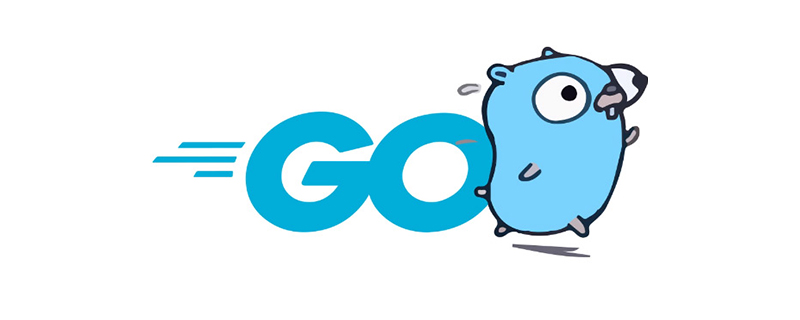
php入门到就业线上直播课:进入学习
API 文档、设计、调试、自动化测试一体化协作工具:点击使用
Q:
本教程为什么会编写两个版本?
A:
网上大部分Go语言Hello World都只简单地介绍了GOPATH版本。但是从Go的1.11版本之后,已不再推荐使用GOPATH来构建应用了。也就是说GOPATH被认为是废弃的,错误的做法。
正确的做法是使用Go Module。所以,有必要在教程中将这个信息告诉初学者,引导大家使用推荐的最佳实践方式Go Module。
或许这也是本Hello World教程和网上大部分教程的区别吧。会从开发者的实际使用出发。介绍Go语言的发展历史和最佳实践。
安装Go
使用Go语言开发,第一步肯定是安装Go啦。
第一步:进入Go语言的官网https://golang.org。点击“Download Go”。是的,就是那个傻傻的土拨鼠^_^
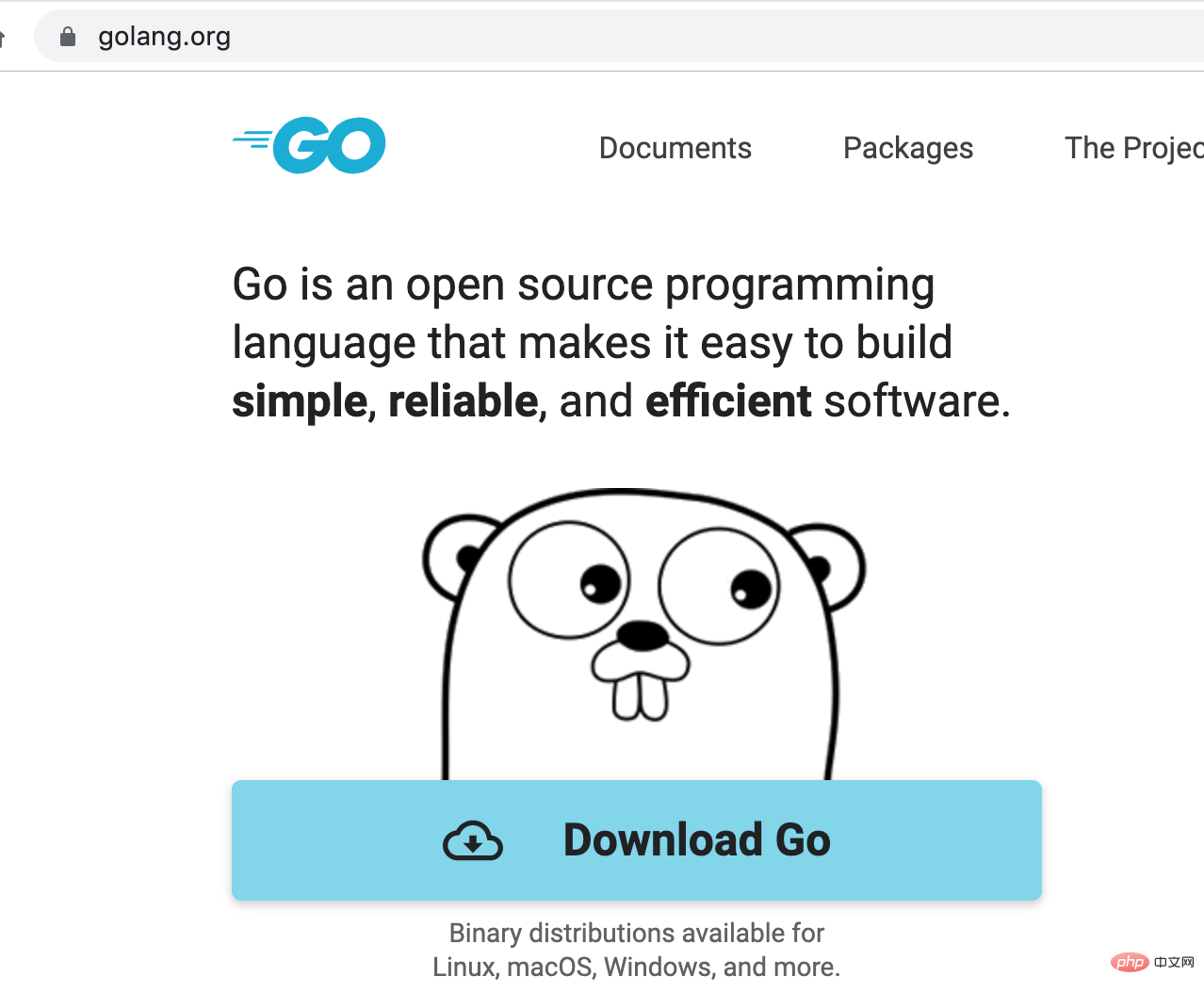
第二步:根据操作系统下载对应的软件包进行安装。
Golang对主流的操作系统都有支持,比如Windows,MacOS和Linux等。
本系列教程中,我会使用MacOS操作系统,所以选择下载“Apple macOS”。大家要根据自己的操作系统进行下载。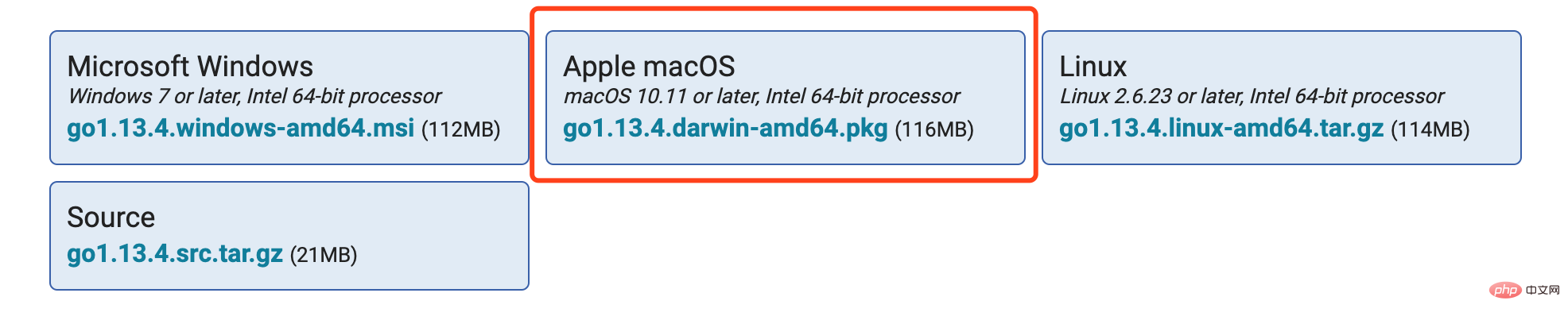
第三步:安装Go。
在MacOS下安装Go很简单,就是标准的DMG文件安装,直接“下一步”就可以了。
第四步:确认Go是否安装成功。
运行命令“go version”,会输出类似于“go version go1.12.9 darwin/amd64”的内容。请确保包没有任何错误发生。
配置环境
和其他开发语言类似,安装了Go之后,还需要对开发环境进行相应的配置。比如在Java中,需要配置JAVA_HOME,MAVEN等。
Go开发相关的环境变量如下:
● GOROOT:GOROOT就是Go的安装目录。
● GOPATH:GOPATH保存go项目代码。
GOROOT
GOROOT是Go的安装路径。Mac中安装Go会自动配置好GOROOT,路径为/usr/local/go。GOROOT在绝大多数情况下都不需要修改。以下是GOROOT目录的内容(已省略了一些无关信息):
tree -L 2 /usr/local/go ./ ├── bin │ ├── go │ └── gofmt ├── doc │ ├── articles │ └── docs.html ├── src │ ├── errors │ ├── fmt │ ├── log │ └── os
可以看到GOROOT下有bin,doc和src目录。bin目录下有我们熟悉的go和gofmt工具。可以认为GOOROOT和Java里的JDK目录类似。
GOPATH
GOPATH是开发时的工作目录。用于:
● 保存编译后的二进制文件。
● go get和go install命令会下载go代码到GOPATH。
● import包时的搜索路径。
关于GOPATH需要特别注意。在GO的1.11版本之前,GOPATH是必需的,且所有的Go项目代码都要保存在GOPATH目录下。Go的1.11版本之后,GO官方引入了Go Module。使用Go Module管理的项目可以放在GOPATH目录外面。
使用GOPATH时,GO会在以下目录中搜索包:
1. GOROOT/src:该目录保存了Go标准库代码。
2. GOPATH/src:该目录保存了应用自身的代码和第三方依赖的代码。
假设程序中引入了如下的包:
import "github.com/tom/hello-go/foo/bar"
第一步:Go会先去GOROOT的scr目录中查找,很显然它不是标准库的包,没找到。
第二步:继续在GOPATH的src目录去找,准确说是GOPATH/src/github.com/tom/hello-go/foo/bar这个目录。如果该目录不存在,会报错找不到package。在使用GOPATH管理项目时,需要按照GO寻找package的规范来合理地保存和组织Go代码。
Go的这个“将所有代码都放置在GOPATH中”的设计,的确是和其他主流语言很不一样。不管Go官方是出于什么考虑,这个设计在实际使用中,的确给开发者造成了很大的不便和理解上的困难。甚至直接劝退了很多Go的初学者。
万幸的是,Go Module正式发布了。Go Module的发布解决了困扰Go语言长达十年的代码组织,依赖管理问题。
说明:关于GOPATH和Go Module的历史渊源,详细使用,会在另一篇进行说明。本文还是聚焦在Hello World入门。
另外,由于某些原因,Go的某些托管在Google仓库中的代码在国内是无法访问的。如果使用Go Module,我们可以设置GOPROXY,让Go从GOPROXY下载Go代码,速度更快。国内用户可以设置GOPROXY为https://goproxy.cn,使用如下命令来设置GOPROXY:
export GOPROXY=https://goproxy.cn
关于环境配置,总结下来就是:
● 如果使用Go Module(推荐的),设置export GOPROXY=https://goproxy.cn。
● 如果使用GOPATH(遗留的,被废弃的),需要设置GOPATH到本地的某个目录。
安装IDE
目前比较常用的IDE有:
● Visual Studio Code
● GoLand
Visual Studio Code是微软开发的一款开源的,轻量级的文本编辑器。通过安装Go插件,可以用于Go语言的开发。GoLand是JetBrains公司开发的,专业的Go语言开发IDE。
推荐使用GoLand。很多人都说Visual Studio Code更轻量级,但作为一款每天都要重度使用的,需要靠它吃饭的工具,我们需要的是功能全面。尤其是当你需要完备的调试,需要强大的IDE智能辅助功能时,相信你会选择更专业的GoLand。
GoLand的官方主页为https://www.jetbrains.com/go/,点击“Download”即可下载
注意
GoLand使用的是和IntelliJ IDEA一样的框架,是用Java语言开发的。你需要安装Java环境才可以运行GoLand哦。GoLand是收费软件,只有30天的试用期。试用期结束后,需要购买授权。当然在天朝,我们都习惯不花钱用软件。大家可以自行百度或google搜索一下。
Hello World(GOPATH版)
第一步:设置GOPATH
首先设置GOPATH,假设GOPATH设置为$HOME/worspace/go。
第二步:创建子目录
进入$HOME/workspace/go目录。新建子目录src。然后再src中新建子目录hello。在hello目录,新建一个hello-world.go文件:
目录结构应该如下所示:
$HOME
workspace
go
src
hello
hello-world.go第三步:创建hello-world.go文件:
package main
import "fmt"
func main() {
fmt.Println("hello world")
}第四步:执行go build
在$HOME/workspace/go目录执行命令:
go build
会生成一个可执行二进制文件:hello。如果是Windows系统,会生成hello.exe文件。
第五步:运行hello文件:
./hello hello world
输出“hello world”。
Hello World(GO Module版)
第一步:创建项目的根目录
任意创建一个目录(可以不在GOPATH中),假设是$HOME/tmp/hello。
第二步:初始化Go模块
执行命令:
go mod init github.com/vangoleo/hello
该命令会将hello目录初始化为一个Go module,并生成一个$HOME/tmp/hello/go.mod文件。内容如下:
module github.com/vangoleo/hello go 1.12
第三步:编写hello.go文件
编写文件$HOME/tmp/hello/hello.go:
package main
import (
"fmt"
"rsc.io/quote"
)
func main() {
fmt.Println(quote.Hello())
}第四步:编辑go.mod文件:
在实际项目中,都会使用到第三方库。可以在Go Module中添加项目的依赖。本例中,我们会添加一个quote依赖,该依赖会打印当前语言的“Hello World”,比如,如果是中文环境,会打印“你好,世界”。
编辑go.mod文件,添加quote依赖:
module github.com/vangoleo/hello go 1.12 require rsc.io/quote v1.5.2
第五步:执行go build
执行go build,会生成可执行文件$HOME/tmp/hello/hello。
第六步:执行hello文件
执行hello文件,输出“你好,世界”。
推荐:go语言教程
以上就是Go语言两种版本的Hello world你会吗的详细内容,更多请关注zzsucai.com其它相关文章!
